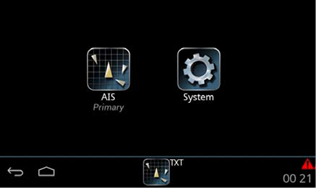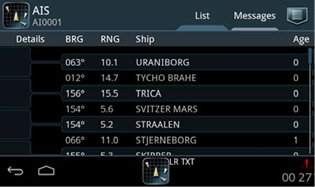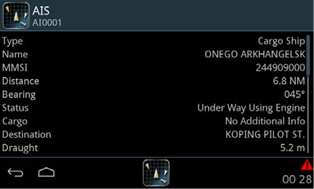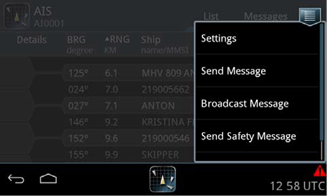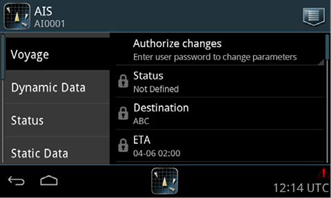Заглавная страница Избранные статьи Случайная статья Познавательные статьи Новые добавления Обратная связь FAQ Написать работу КАТЕГОРИИ: ТОП 10 на сайте Приготовление дезинфицирующих растворов различной концентрацииТехника нижней прямой подачи мяча. Франко-прусская война (причины и последствия) Организация работы процедурного кабинета Смысловое и механическое запоминание, их место и роль в усвоении знаний Коммуникативные барьеры и пути их преодоления Обработка изделий медицинского назначения многократного применения Образцы текста публицистического стиля Четыре типа изменения баланса Задачи с ответами для Всероссийской олимпиады по праву 
Мы поможем в написании ваших работ! ЗНАЕТЕ ЛИ ВЫ?
Влияние общества на человека
Приготовление дезинфицирующих растворов различной концентрации Практические работы по географии для 6 класса Организация работы процедурного кабинета Изменения в неживой природе осенью Уборка процедурного кабинета Сольфеджио. Все правила по сольфеджио Балочные системы. Определение реакций опор и моментов защемления |
SAILOR 6004 панель управленияСодержание книги Поиск на нашем сайте
Панель управления (Рис. 5) предоставляет пользовательский интерфейс с приёмопередатчиком. Тревоги также отображаются на её экране. Панель управления имеет сенсорный цветной LCD экран и тональное звуковое устройство. Яркость экрана регулируется. Оптимальная дистанция работы с данным устройством - 0,9 м.
SAILOR 6283 распределительная коробка и настенный лоток
Данное устройство (Рис. 6) обеспечивает распределение связей от многоштырькового коннектора и совместное крепление приёмопередатчика и распределительной коробки к переборке.
SAILOR УКВ антенна
SAILOR УКВ антенна – прочное, водонепроницаемое устройство, обеспечивающее работу станции в диапазоне 156,025-162,025 МГц, рис. 7.
Эксплуатация Включение/выключение станции
После подачи напряжения с блока питания станция АИС включается кнопкой питания на панели управления (правый нижний угол, рис 5). Управление функциями прибора осуществляется с сенсорного экрана панели управления. Выключение прибора сопровождается нажатием и удерживанием (около 2 с) клавиши питания на панели управления до появления последующих сообщений. Замечание: Если панель управления включена дистанционно, она не может быть отключена кнопкой питания. В этом случае доступна лишь её перезагрузка. Экран станции АИС
Приложение АИС в панели управления устанавливается после определения конфигурации станции. При этом в приёмопередатчике это приложение должно быть уже запрограммировано либо в заводских условиях, либо дилером. Начальный экран приложения АИС показан на рис. 8.
Нажатие кнопки AIS выводит на экран основную информацию по сопровождаемым целям (судам), рис. 9.
Экран, показанный на рис. 9, состоит из трёх частей. Верхняя служебная панель содержит значок и название активного приложения (AIS); закладку List, показывающую данные ближайших судов; закладку Messages, показывающую список принятых и переданных сообщений; значок для вызова меню установок (Settings) и формирования сообщений к передаче. Средняя часть экрана содержит общие данные о судах: пеленг (BRG), дистанция (RNG), опознаватель (Ship), время (в минутах) с момента обновления информации о судне (Age). Список может содержать до 200 ближайших судов, поэтому, как правило, сопровождается полосой прокрутки в этой части экрана. Его можно сортировать по любому из перечисленных параметров, нажатием на него. Нажатие кнопки Details выдаёт подробную информацию по выбранному судну (Рис. 10).
Нижняя служебная панель (Рис. 9) содержит кнопку возврата к предыдущему экрану; кнопку «Домой», быстро возвращающую начальный экран (Рис. 8); значок рабочего приложения с текстовой информацией о его статусе (табл. 3); значок наличия непрочитанных сообщений безопасности (красный восклицательный знак – если таковые имеются); значок тревожного сообщения (красный яркий мигающий треугольник для неподтверждённых сообщений, красный тусклый треугольник для подтверждённых сообщений); время UTC, полученное от GPS. Таблица 3 Текстовые символы в нижней служебной панели
Регулировка яркости дисплея
Для ручной регулировки яркости дисплея используется левая рукоятка панели управления (Рис. 5), для автоматической – режим Auto, выбранный при касании экрана. Быстрый возврат на «нулевой» уровень яркости производится однократным нажатием кнопки питания. Если получено тревожное предупреждение при «нулевом» уровне, дисплей возвращается к последнему рабочему уровню яркости и отображает сообщение.
Меню установок
Вход в данное меню производится нажатием значка в правом верхнем углу экрана и выбором пункта Settings (Рис. 11).
Данное меню включает в свой состав следующие пункты: Voyage – рейсовые данные Dynamic Data (read only) – динамические данные Status (read only) - состояние Static Data (read only) – статические данные Inland Waterways – внутренние водные пути Long Range – дальняя связь (спутниковая) Test Message – тестовые сообщения Channel Management – управление каналами Connection (read only) – подключение Internal GNSS (read only) – встроенный приёмник GPS (GNSS) Silent Mode – «тихий режим» (табл. 2) Замечание: Приведённый перечень соответствует стандарту АИС 1371-4. Защищённые установки
Много параметров настройки защищены паролем от несанкционированного или случайного доступа. Они помечены символом замка (Рис. 12).
Для разрешения редактирования защищённых параметров следует выполнить: 1. Нажать Authorize changes в первой строке 2. Ввести пароль уровня пользователя (по умолчанию: user) 3. Нажать Done -> Apply 4. Замок откроется, разрешив изменение данных. Переход к следующему (возврат к предыдущему) экрану восстанавливает защиту.
Voyage – рейсовые данные
В данном меню выбираются или вводятся различные пункты на текущий рейс судна (табл. 4). С помощью полосы прокрутки можно просмотреть весь список. Ряд параметров отображается только для режима внутренних водных путей (они настраиваются при установке станции). Таблица 4 Пункты меню Voyage
|
||||||||||||||||||||||||||||||||||||||||||||||||||||||||||||||||||||||||||
|
Последнее изменение этой страницы: 2021-04-20; просмотров: 1472; Нарушение авторского права страницы; Мы поможем в написании вашей работы! infopedia.su Все материалы представленные на сайте исключительно с целью ознакомления читателями и не преследуют коммерческих целей или нарушение авторских прав. Обратная связь - 18.224.73.150 (0.007 с.) |